无线蓝牙耳机的出现给我们的生活带来了方便,如果你想在电脑中连接蓝牙耳机进行看剧、听音乐,需要设置连接电脑和蓝牙耳机。本文就以Windows10系统为例,简单介绍正确连接蓝牙耳机的方法,请参考。
打开电脑,呼出开始菜单,点击【设置】选项,进入Windows设置面板,如图,点击【设备】,
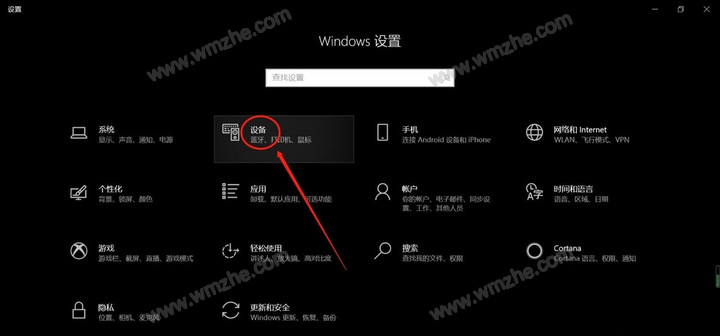
进入以下界面,点击【蓝牙和其他设备】——【蓝牙】,这里默认关闭,打开电脑蓝牙,


现在点按无线蓝牙耳机开关,打开无线蓝牙耳机,
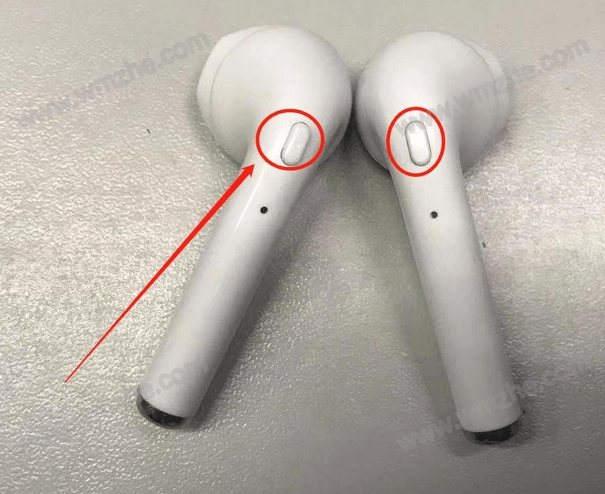
回到设备设置界面,点击【添加蓝牙或其他设备】,弹出面板,如图,点击【蓝牙】,你可以添加鼠标、键盘、手写笔、音频设备以及其他类型的蓝牙设备,
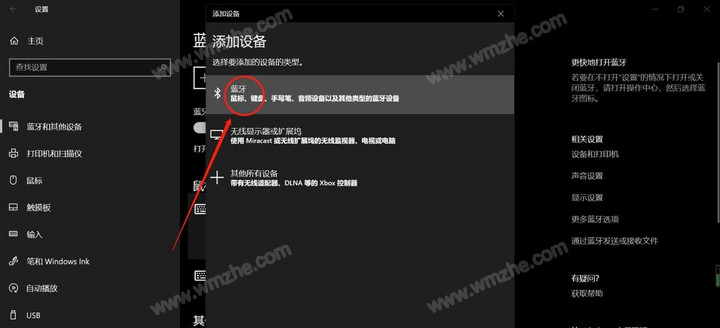
现在选择连接设备,如图,点击添加无线蓝牙耳机,电脑即可与无线蓝牙耳机配对连接,非常方便。


本文主要介绍了Win10电脑连接无线蓝牙耳机的操作方法,大家可以试一试。想了解更多精彩教程资讯,请关注www.softyun.net/it.html。